
L'éditeur PHP Xiaoxin a analysé pour vous le problème de la non mise à jour du focus de l'écran de verrouillage Win11. Lors de l'utilisation du système Win11, il arrive parfois que la mise au point de l'écran de verrouillage ne soit pas mise à jour, ce qui fait que l'affichage reste sur fond bleu et ne permet pas d'obtenir la dernière image de mise au point. En réponse à ce problème, nous vous fournirons une solution pour restaurer la fonction normale de mise au point de l'écran de verrouillage de votre système win11 et profiter d'arrière-plans de bureau plus excitants. Ensuite, découvrons ensemble la solution !
Analyse du problème selon lequel le focus de l'écran de verrouillage Win11 ne se met pas à jour
1. [Clic droit] cliquez sur un espace vide du bureau et sélectionnez [Personnalisation] dans l'élément de menu qui s'ouvre.

Cliquez sur [Écran de verrouillage (images, applications et animations de l'écran de verrouillage)] sur le côté droit.

Choisissez [Image] pour personnaliser l'interface de l'écran de verrouillage.
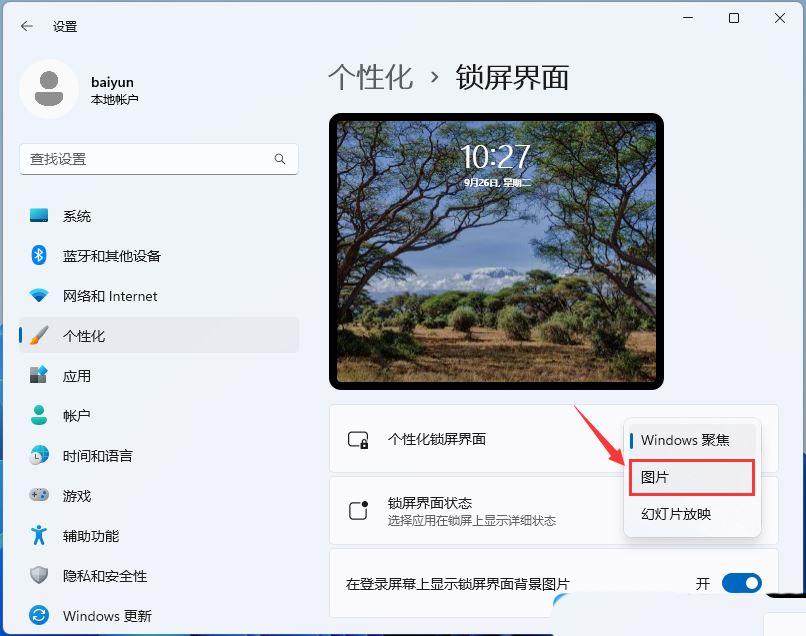
2. Appuyez sur la combinaison de touches [Win + R] pour ouvrir Exécuter et entrez le chemin suivant :
%USERPROFILE%/AppDataLocalPackagesMicrosoft.Windows.ContentDeliveryManager_cw5n1h2txyewyLocalStateAssets
Cliquez ensuite sur [OK].
3. Après avoir entré ce dossier, supprimez tous les fichiers qu'il contient.
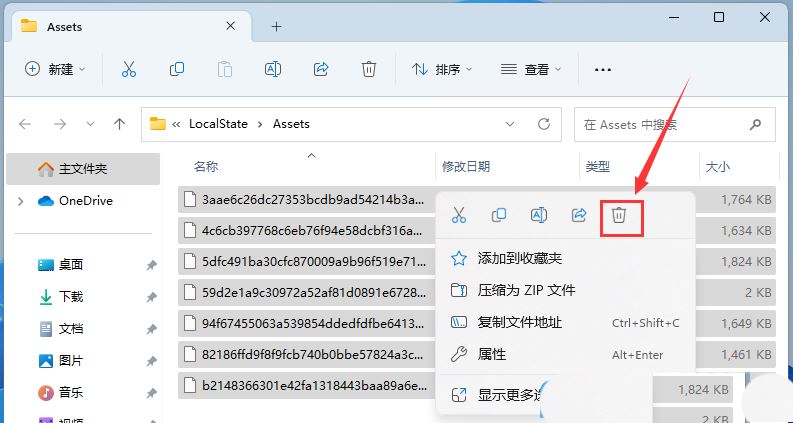
4. Appuyez sur la combinaison de touches [Win + R] pour ouvrir Exécuter et entrez le chemin suivant : %USERPROFILE%/AppDataLocalPackagesMicrosoft.Windows.ContentDeliveryManager_cw5n1h2txyewySettings
Cliquez ensuite sur [OK].
6. Après avoir entré ce dossier, supprimez tous les fichiers qu'il contient.

7. Remettez l'interface de l'écran de verrouillage personnalisé sur [Windows Focus], attendez un moment et appuyez sur [Win + L] pour voir l'effet. Ouvrez le dossier [Assets] tout à l'heure. S'il y a de nouveaux fichiers, la mise à jour est réussie.
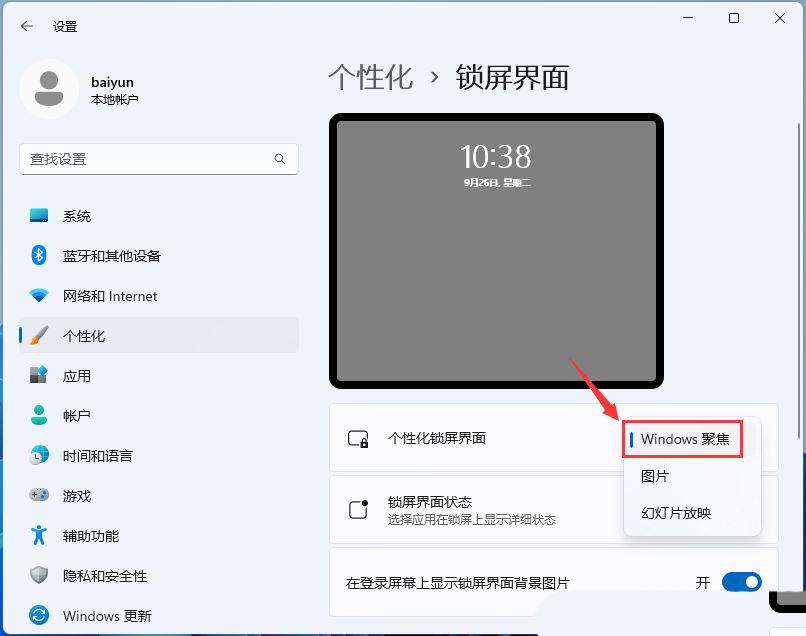
Méthode 2 :
1. Ouvrez d'abord la fenêtre de recherche dans la barre des tâches, puis entrez cmd, puis cliquez pour exécuter l'invite de commande en tant qu'administrateur.

2. Ouvrez la fenêtre d'invite de commande, puis entrez et appuyez sur Entrée pour exécuter la commande suivante :
DEL /F /S /Q /A « %USERPROFILE%/AppDataLocalPackagesMicrosoft.Windows.ContentDeliveryManager_cw5n1h2txyewyLocalStateAssets »
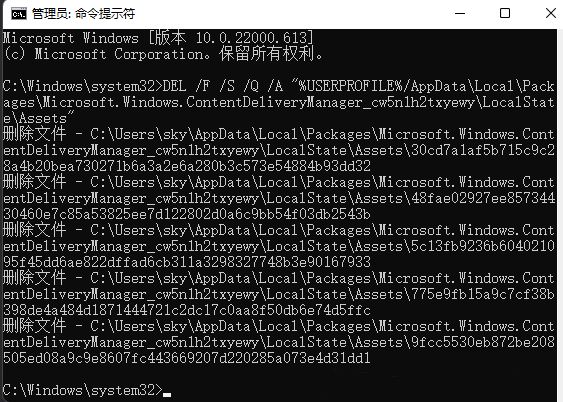
3. Continuez dans la fenêtre d'invite de commande ouverte, entrez et appuyez sur Entrée pour exécuter la commande suivante :
DEL /F /S /Q /A « %USERPROFILE%/AppDataLocalPackagesMicrosoft.Windows.ContentDeliveryManager_cw5n1h2txyewySettings »
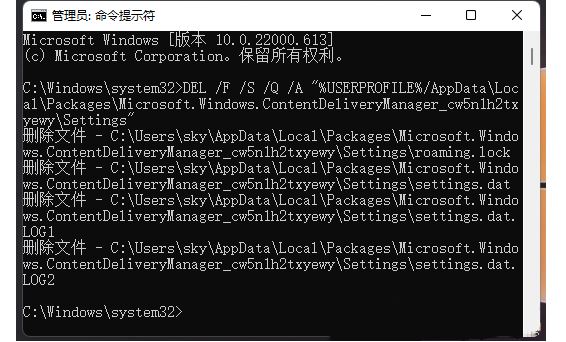
4. Ensuite, dans la fenêtre d'invite de commande, entrez et appuyez sur Entrée pour exécuter la commande suivante.
PowerShell -ExecutionPolicy Unrestricted -Command « & {$manifest = (Get-AppxPackage *ContentDeliveryManager*).InstallLocation + 'AppxManifest.xml' ; Add-AppxPackage -DisableDevelopmentMode -Register $manifest

Ce qui précède est le contenu détaillé de. pour plus d'informations, suivez d'autres articles connexes sur le site Web de PHP en chinois!
 Il n'y a pas d'option WLAN dans Win11
Il n'y a pas d'option WLAN dans Win11
 Comment ignorer l'activation en ligne dans Win11
Comment ignorer l'activation en ligne dans Win11
 Win11 ignore le didacticiel pour se connecter au compte Microsoft
Win11 ignore le didacticiel pour se connecter au compte Microsoft
 Comment ouvrir le panneau de configuration Win11
Comment ouvrir le panneau de configuration Win11
 Introduction aux touches de raccourci de capture d'écran dans Win11
Introduction aux touches de raccourci de capture d'écran dans Win11
 Windows 11 mon ordinateur transfert vers le tutoriel de bureau
Windows 11 mon ordinateur transfert vers le tutoriel de bureau
 Solution au problème selon lequel le logiciel de téléchargement Win11 ne peut pas être installé
Solution au problème selon lequel le logiciel de téléchargement Win11 ne peut pas être installé
 Comment ignorer la connexion réseau lors de l'installation de Win11
Comment ignorer la connexion réseau lors de l'installation de Win11